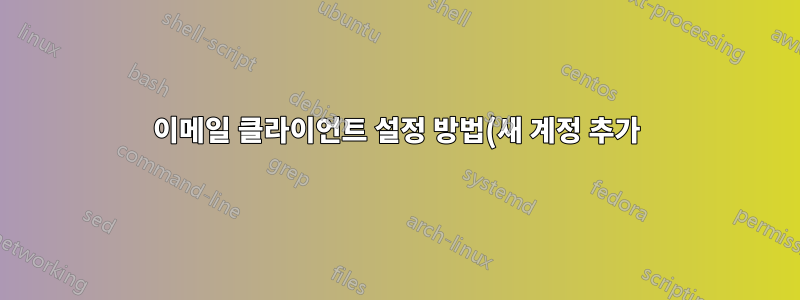.png)
메일 서버가 어디인가요? 작동 방식과 이 작업을 진행하기 전에 메일 서버인지 식별하는 방법([이메일 보호됨]) 뭐였지? 메일 서버인가요? 그런데 마침내 뭔가를 추가했을 때 오류가 발생했습니다.
답변1
https://support.google.com/mail/troubleshooter/1668960 이 가이드를 따르십시오. 여기에는 Outlook이 Gmail과 작동하도록 하기 위해(또는 그 반대의 경우에도) 수행해야 할 모든 것이 포함되어 있습니다.
1단계: IMAP 활성화
Microsoft Outlook이나 Apple Mail과 같이 IMAP을 지원하는 클라이언트나 장치를 사용하여 Gmail 메시지를 검색할 수 있습니다.
- Gmail에 로그인하세요.
- 오른쪽 상단에 있는 톱니바퀴를 클릭합니다.
- 설정을 선택합니다.
- 전달 및 POP/IMAP을 클릭합니다.
- IMAP 활성화를 선택합니다.
- 변경 사항 저장을 클릭합니다.
참고: Gmail의 기본 HTML 보기를 사용하는 동안에는 이 설정을 사용할 수 없습니다. IMAP을 활성화하려면 대신 표준 보기를 사용하세요. 표준 보기와 기본 HTML 보기에 대해 자세히 알아보세요.https://support.google.com/mail/answer/15049
2단계: 클라이언트 설정 수신 메일 설정:
- 이메일 서버: imap.gmail.com
- SSL 필요: 예
- 포트: 993
보내는 메일 설정
- smtp 서버: smtp.gmail.com
- 인증 사용: 예
- SSL용 포트: 465 또는 587
- 수신 메일 서버와 동일한 설정 사용
계정 이름, 이메일 주소 또는 사용자 이름:
귀하의 전체 이메일 주소
비밀번호:
귀하의 Gmail 비밀번호



